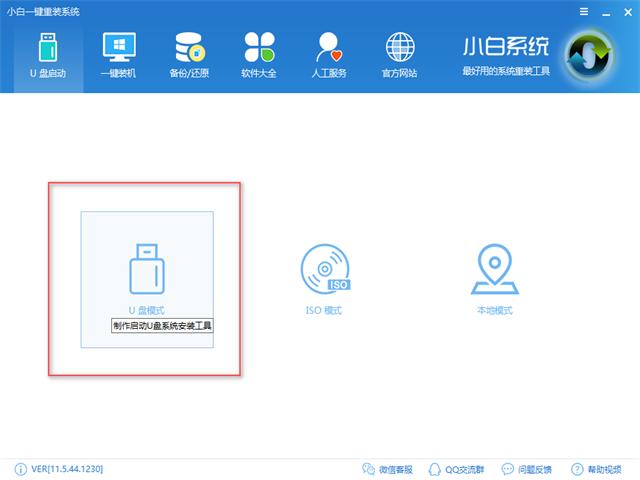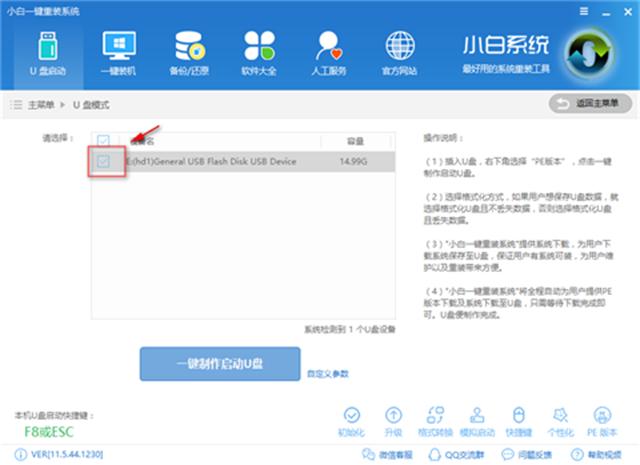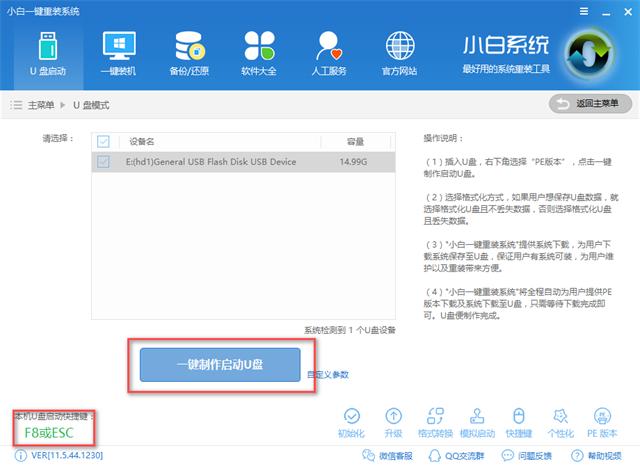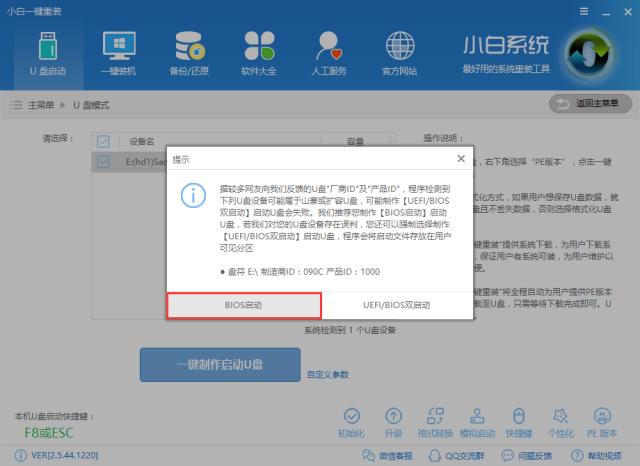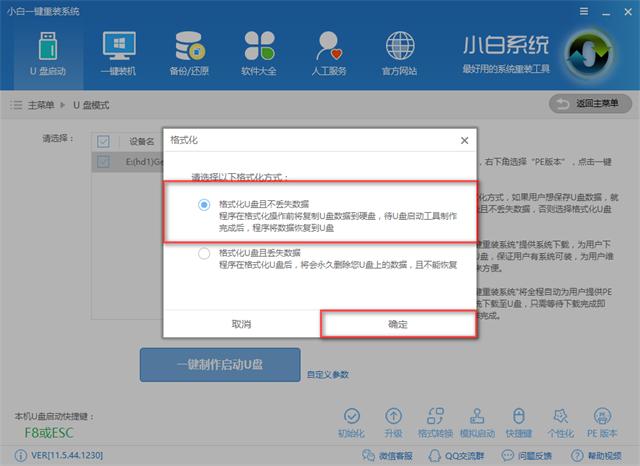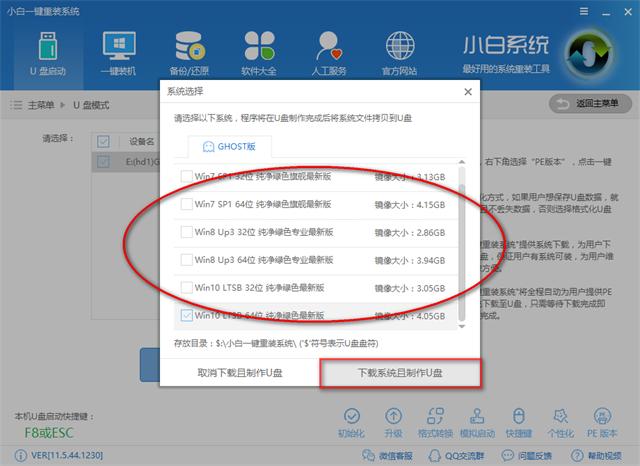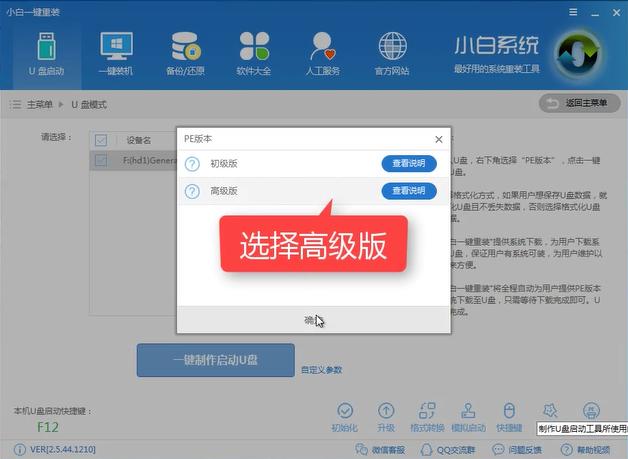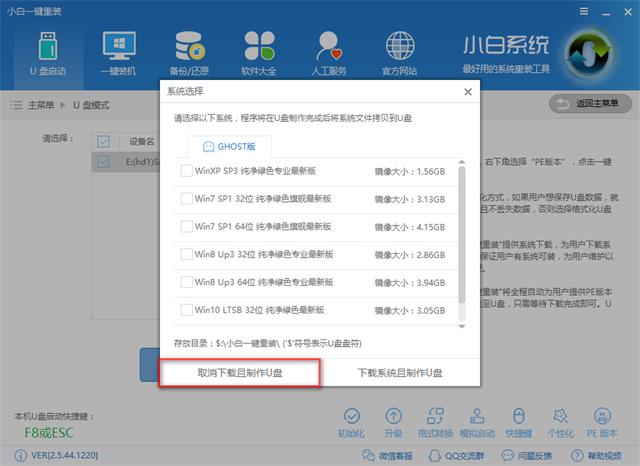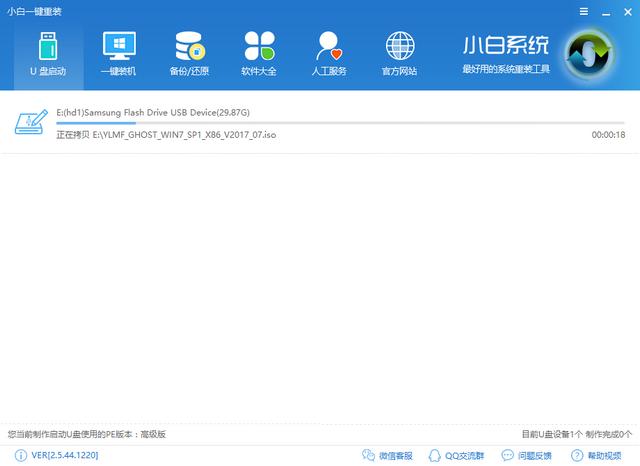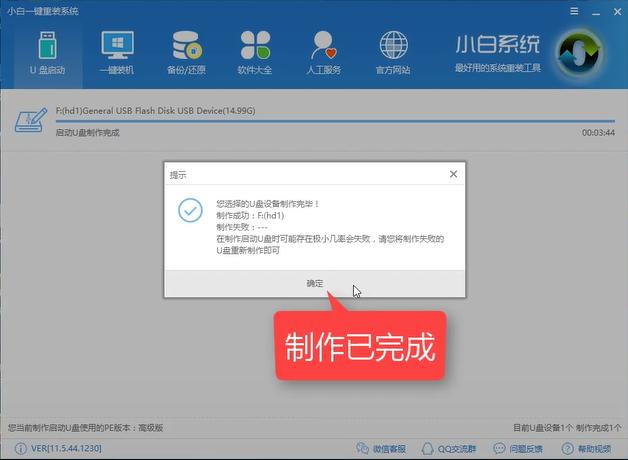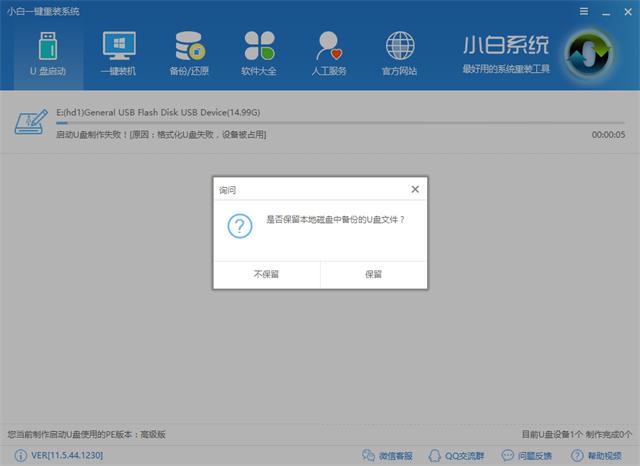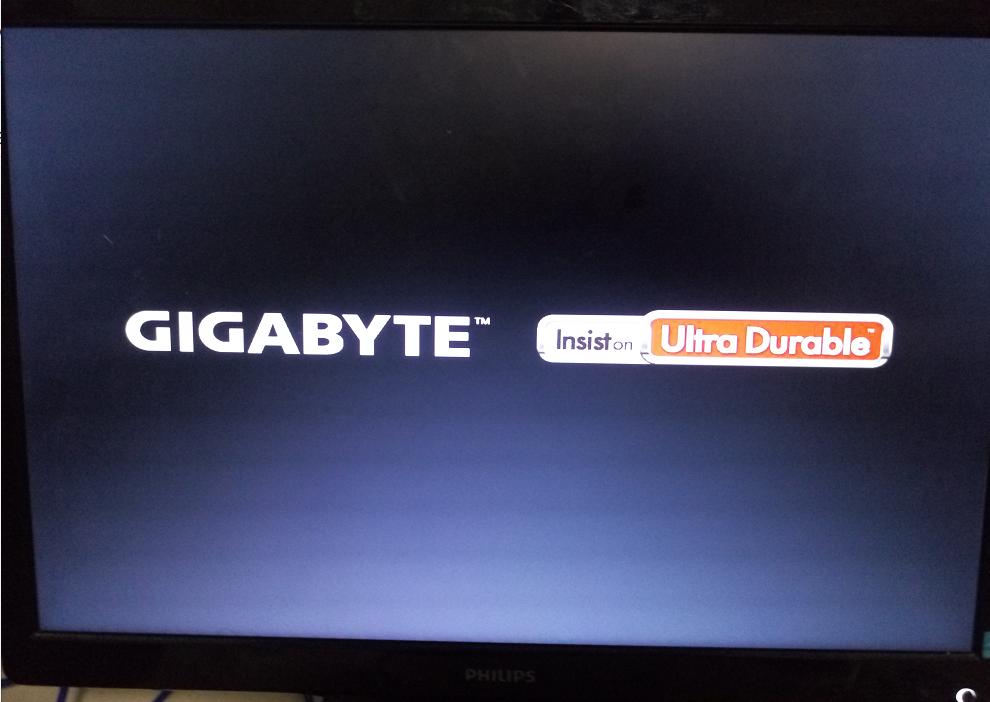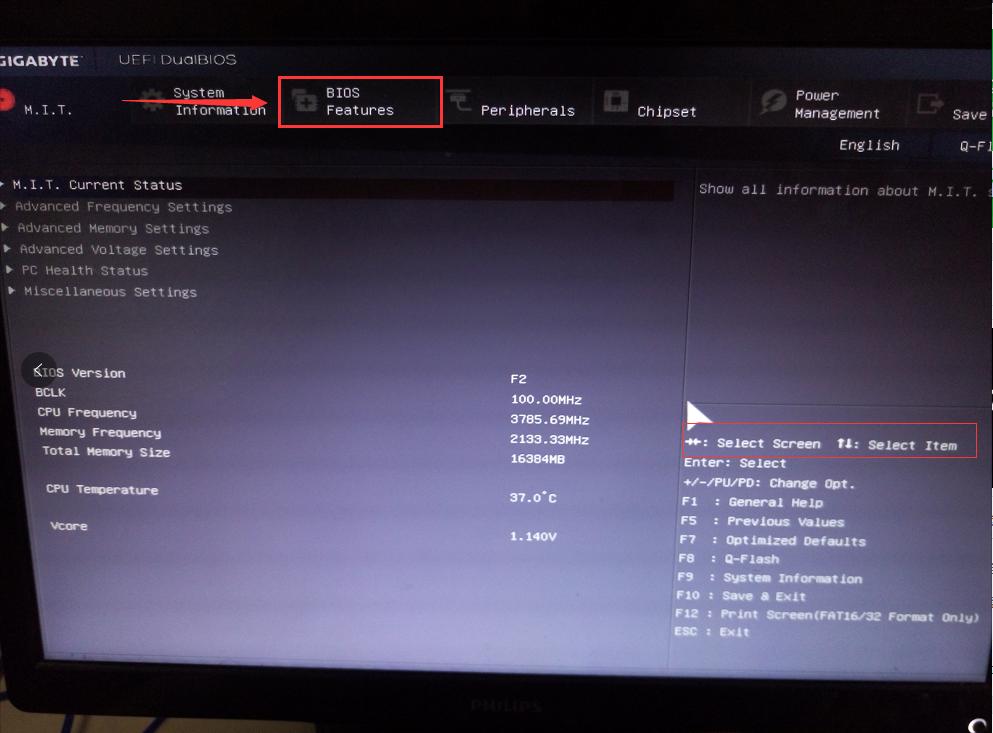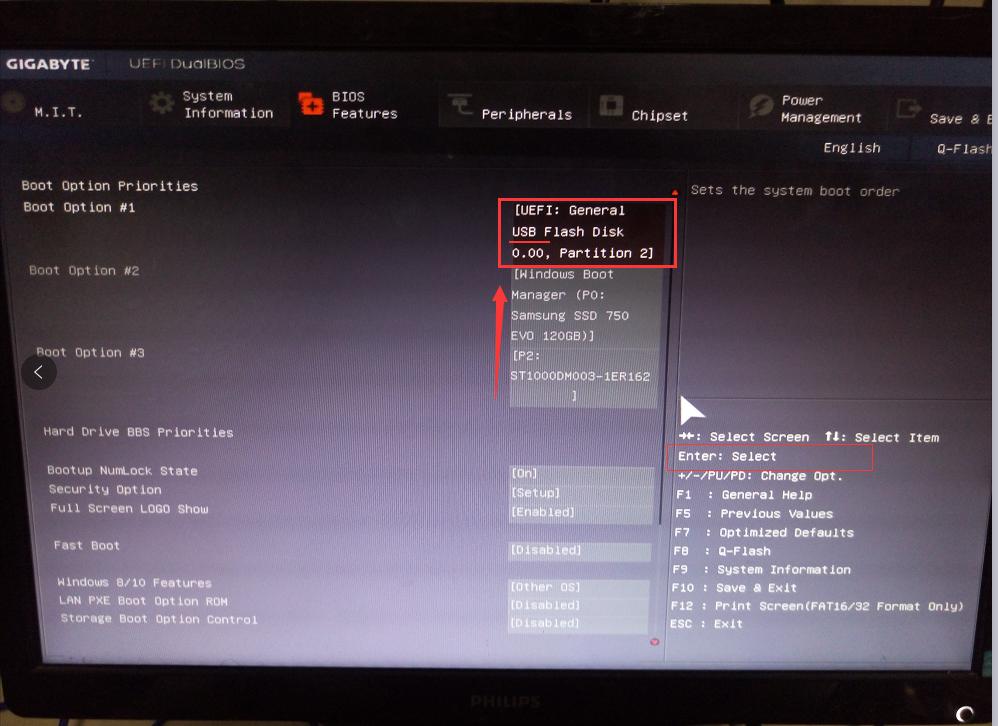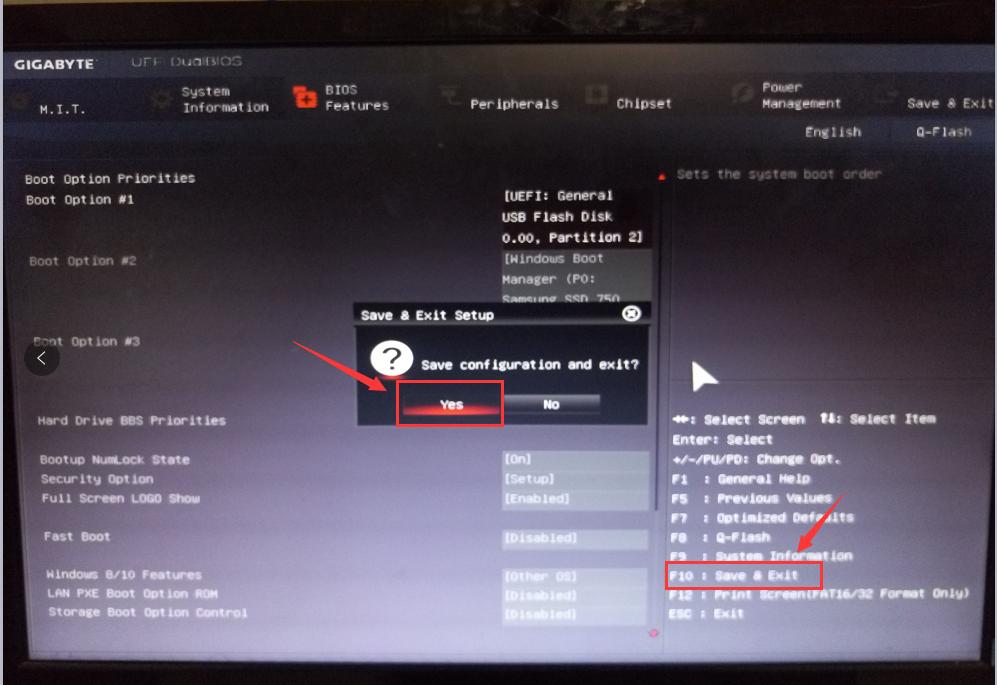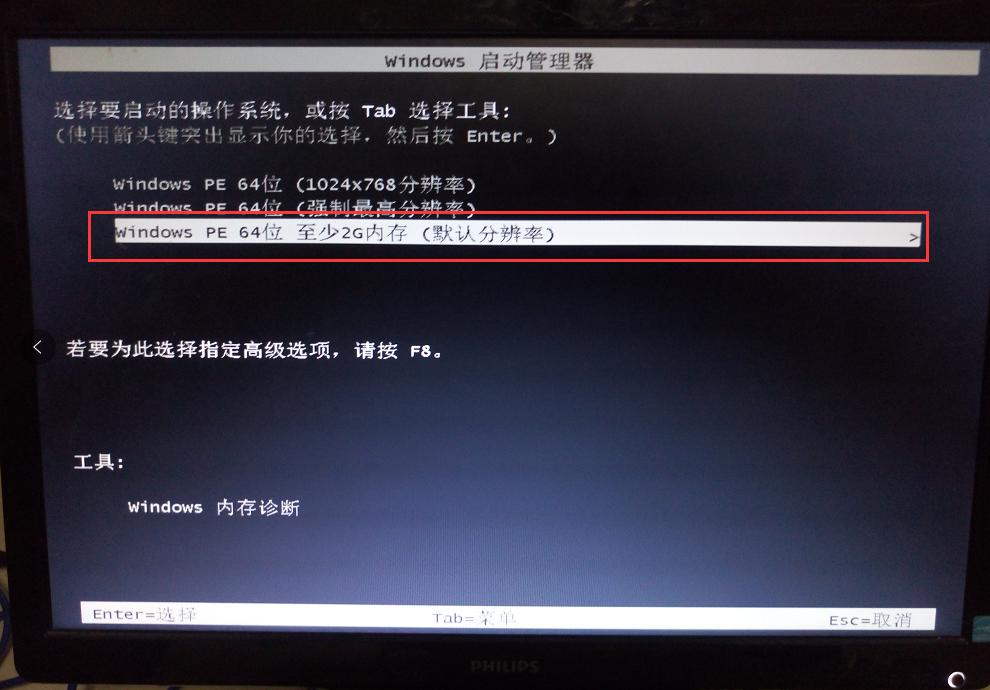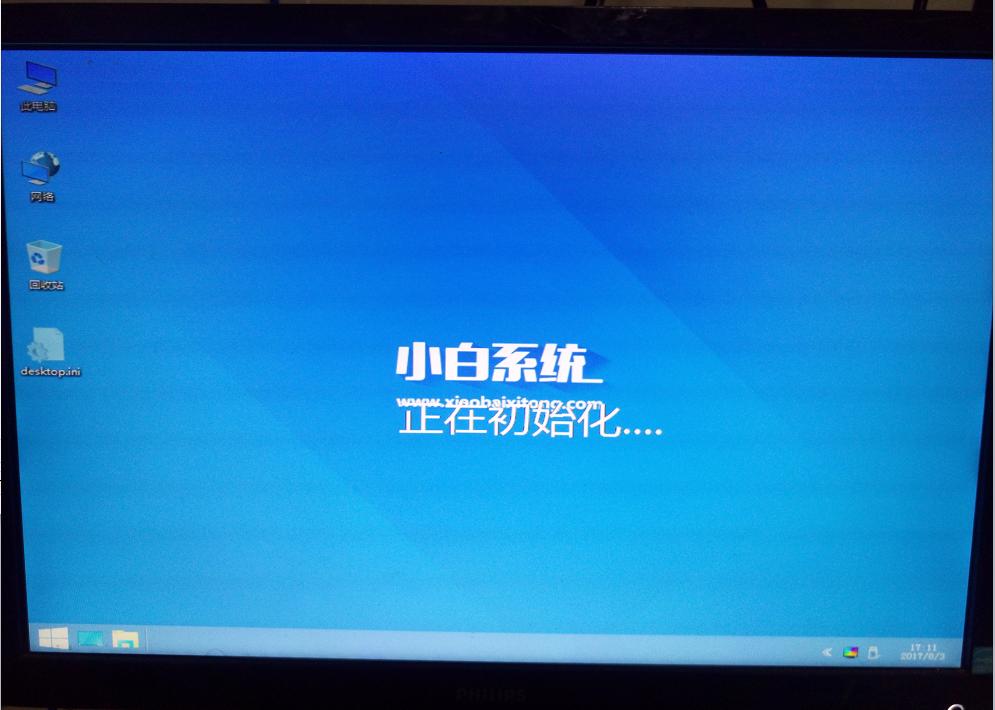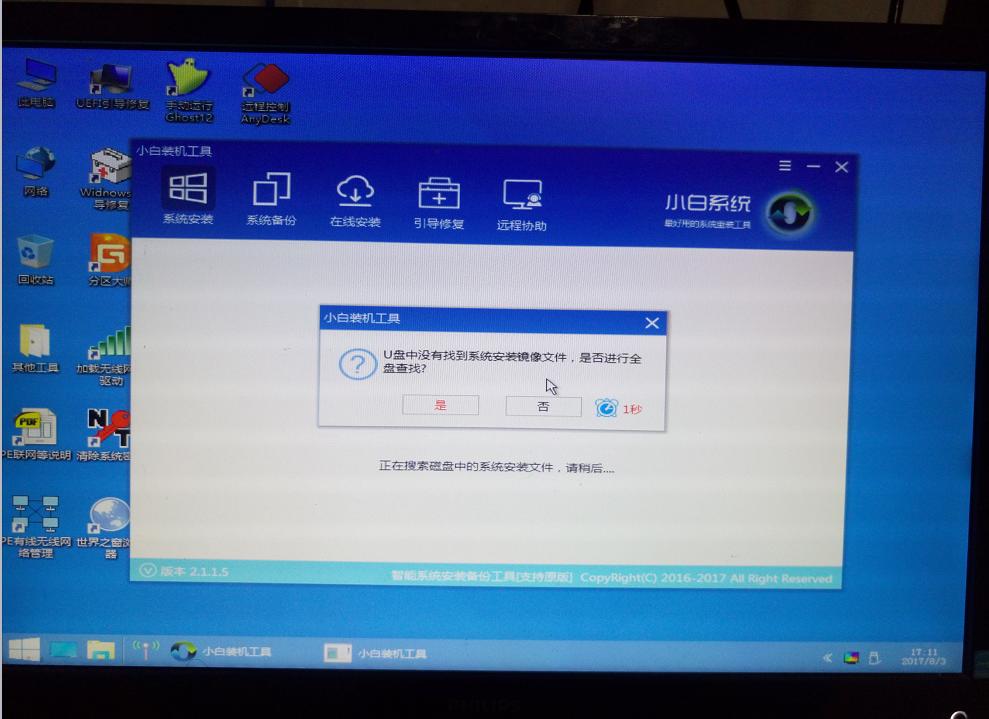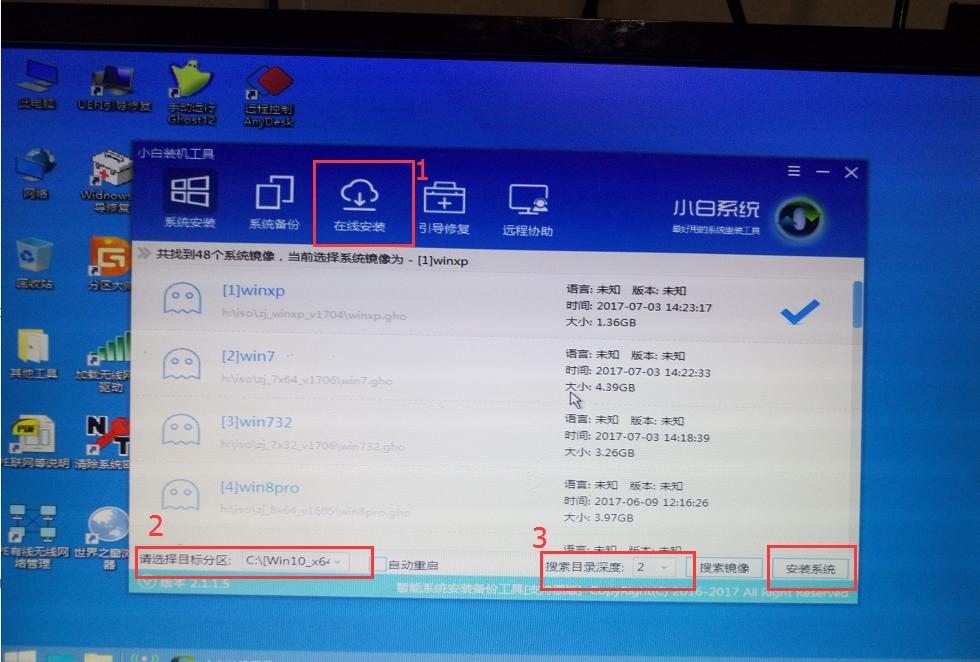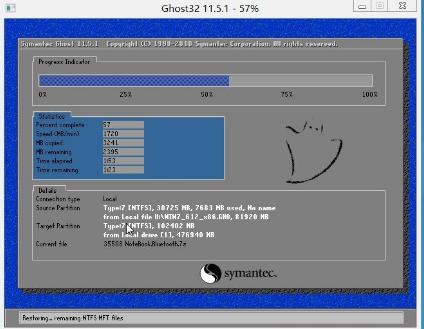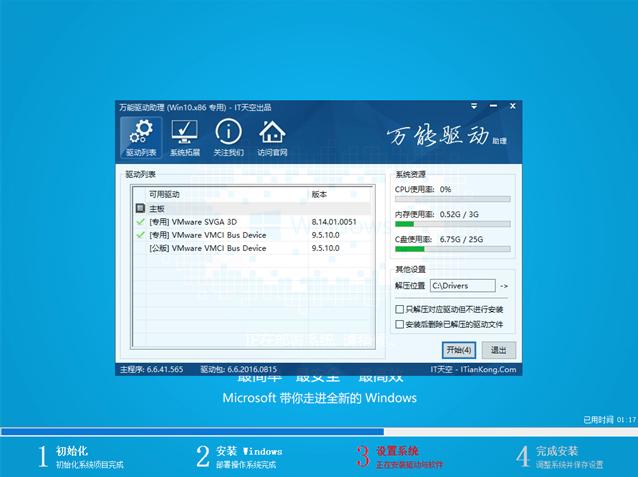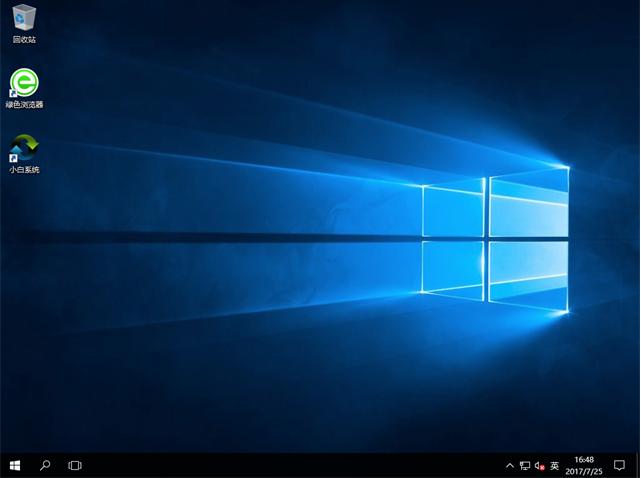u盤安裝win10系統安裝圖文
發布時間:2021-03-21 文章來源:xp下載站 瀏覽:
|
U盤的稱呼最早來源于朗科科技生產的一種新型存儲設備,名曰“優盤”,使用USB接口進行連接。U盤連接到電腦的USB接口后,U盤的資料可與電腦交換。而之后生產的類似技術的設備由于朗科已進行專利注冊,而不能再稱之為“優盤”,而改稱“U盤”。后來,U盤這個稱呼因其簡單易記而因而廣為人知,是移動存儲設備之一。現在市面上出現了許多支持多種端口的U盤,即三通U盤(USB電腦端口、iOS蘋果接口、安卓接口)。 win10系統早已進入我們的生活,只要掌握了win10u盤安裝方法,就可以方便使用u盤將win7升級win10了,如果大家想要這個方法的話,下面小編就給大家帶來win10u盤安裝的教程吧,希望大家都能夠掌握這個方法 很多朋友都想要知道win10u盤安裝的方法是什么,其實win10u盤安裝的方法是非常簡單的,如果大家想要學習的話,小編當然會教大家win10u盤安裝的方法!下面就給大家帶來win10u盤安裝圖文教程吧。 打開小白一鍵重裝系統,選擇U盤模式
win10u盤安裝截圖(1) 選擇并勾選你所要制作的U盤,
win10u盤安裝截圖(2) 點擊一鍵制作啟動U盤,記住左下角的本機bios啟動熱鍵
win10u盤安裝截圖(3) 選擇BIOS模式即可
win10u盤安裝截圖(4) 點擊制作U盤且不丟失數據,點擊確定
win10u盤安裝截圖(5) 如果你想要順帶將系統下載進去,勾選好所需的系統鏡像,點擊【下載且制作U盤】
win10u盤安裝截圖(6) 選擇PE鏡像為高級版,點擊一下高級版,再點擊確定即可
win10u盤安裝截圖(7) 如果你需要自行準備系統鏡像,則點擊【取消下載且制作U盤】
win10u盤安裝截圖(8) 軟件正在下載制作中,請耐心等待
win10u盤安裝截圖(9) 制作完成后會有一個小窗彈出提示完成,點擊確定
win10u盤安裝截圖(10) 最后會提示問是否需要保存U盤的數據,會將數據一起保存在小白的目錄里
win10u盤安裝截圖(11) 完成后我們重啟電腦,按下之前看到的快捷啟動鍵
win10u盤安裝截圖(12) 進入BIOS主界面,不同的主板,畫面會不一樣,但主要的設置原理都是一樣的,將U盤啟動項設置為第一,首先我們先用方向鍵移到BIOS選項,有部分的是有BOOT或者startup,都可以
win10u盤安裝截圖(13) 我們接著找到有USB HDD 的字眼的選項,表示為U盤,用方向鍵上按下enter選取后移到第一位,有一些是F5/F6來位移,
win10u盤安裝截圖(14) 按照提示按下F10,保存并退出,點擊YES確認,沒有反應的話點Exit
win10u盤安裝截圖(15) 重啟后進入windows啟動管理器,選擇PE
win10u盤安裝截圖(16) 進入PE系統
win10u盤安裝截圖(17) 如果沒有檢索到系統鏡像就要進行全盤搜索
win10u盤安裝截圖(18) 下圖 1的區域是在線安裝,如果你找不到系統,或者系統出現問題,那么你可以選擇在線下載即可,在PE里面是可以聯網的,2 區域是選擇目標分區,這里通常都是選到C盤為主,但如果你想安裝到固態盤的話就要選到對應的盤符即可,3號區域是用來搜索的文件夾深度,如果你想不起來系統放在哪里,可以一層一層的找,全部找好了后,點擊安裝系統即可,
win10u盤安裝截圖(19) 系統釋放文件中
win10u盤安裝截圖(20) 安裝驅動中,如果出現安裝驅動失敗可忽略,再安裝成功后再更新驅動
win10u盤安裝截圖(21) 安裝成功后重啟即可使用。
win10u盤安裝截圖(22) 以上就是使用u盤安裝win10系統的詳細教程,感興趣的朋友就試一試吧。 U盤有USB接口,是USB設備。如果操作系統是WindowsXP/Vista/Win7/Linux/PrayayaQ3或是蘋果系統的話,將U盤直接插到機箱前面板或后面的USB接口上,系統就會自動識別。 |
相關文章
下一篇:硬盤分區工具安裝圖文